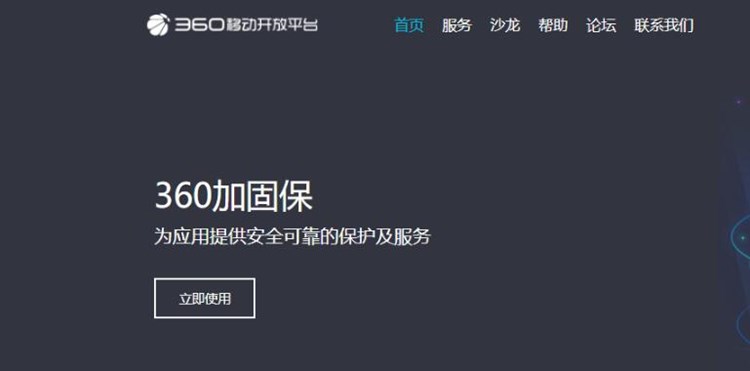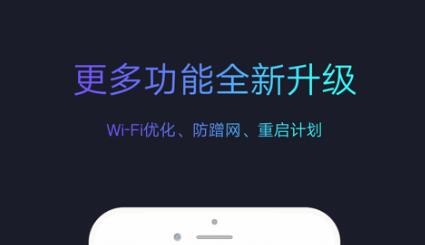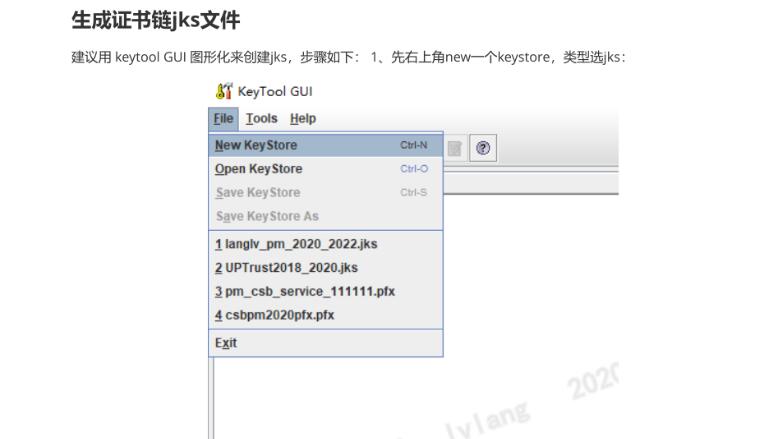APKTool是一个用于反编译和编译Android APK文件的开源工具,它的作用是将APK文件解压成源代码和资源文件,然后再将修改后的代码和资源文件重新打包成APK文件。
在使用APKTool进行apk编辑器更改应用签名怎么改不了反编译和编译时,我们有时需要对APK文件进行签名,以确保APK文件的完整性和安全性。签名是通过数字证书来实现的,数字证书是android7以上配置系统证书由一个受信任的证书颁发机构(CA)签发的,用于验证文件的的真实性和完整性。
下面将介绍一下使用APKTool进行APK文件签名的步骤和原理:
步骤一:准备签名文件
在进行APK文件签名之前,我们需要准备一个数字证书文件,包括.keystore文件和证书别名。如果没有证书文件,可以通过Java的keytool工具生成一个证书文件。
步骤二:反编译APK文件
使用APKTool将APK文件解压成源代码和资源文件。打开终端或命令行窗口,进入APKTool的安装目录,执行以下命令:
“`
apktool d app.apk
“`
app.apk是待签名的APK文件的路径。
步骤三:修改源代码或资源文件(可选)
如果需要对APK文件做一些更改,可以在解压得到的源代码和资源文件中进行修改。
步骤四:重新打包APK文件
在完成修改后,使用APKTool将修改后的源代码和资源文件重新打包成APK文件。执行以下命令:
“`
apktool b app -o ap

p_unsigned.apk
“`
app是解压得到的源代码和资源文件的目录,app_unsigned.apk是重新打包后的未签名APK文件的路径。
步骤五:对APK文件进行签名
使用Java的jarsigner工具对APK文件进行签名。执行以下命令:
“`
jarsigner -verbose -sigalg SHA1withRSA -digestalg SHA1 -keystore my-release-key.keystore app_unsigned.apk alias_name
“`
my-release-key.keystore是准备好的数字证书文件路径,alias_name是证书别名。
步骤六:优化APK文件
签名完成后,使用Android的zipalign工具对APK文件进行优化。执行以下命令:
“`
zipalign -v 4 app_unsigned.apk app_signed.apk
“`
app_unsigned.apk是签名后生成的临时APK文件的路径,app_signed.apk是最终签名后的APK文件的路径。
至此,使用APKTool对APK文件进行签名的过程完成。
原理解释:
APKTool在打包APK文件时,会对APK文件进行验证和签名。验证过程包括校验APK文件的完整性和真实性,签名过程则是使用数字证书对APK文件进行加密。
数字证书由一个私钥和相应的公钥组成,私钥用于对文件进行加密,公钥用于对加密后的文件进行解密和验证。在签名过程中,APKTool会将APK文件中的内容进行哈希计算,然后使用私钥对哈希值进行加密生成签名。
在验证过程中,Android系统会使用公钥来对签名进行解密并比对解密后的哈希值与APK文件中的哈希值是否一致,从而验证文件的完整性和真实性。如果一致,说明文件未被篡改;如果不一致,说明文件已被篡改。
总结:
通过APKTool对APK文件进行签名,可以保证APK文件的完整性和安全性。签名过程是使用数字证书对文件进行加密和验证的过程,确保文件的原始性和真实性。使用APKTool签名APK文件,可以增加应用程序的安全性,并防止篡改和非法分发。